Outlook附件预览功能的关闭方法 如何在Outlook中关闭附件预览功能
更新时间:2023-08-10 11:24:19作者:run
Outlook附件预览功能的关闭方法,Outlook作为一款颇受欢迎的邮件管理工具,被越来越多的人所使用,在使用Outlook时,我们有时候会发现,附件的预览功能可能会带来一些不便。接下来,我们将介绍如何在Outlook中关闭附件预览功能,以帮助大家更好地使用这一工具。
设置方法:
1、双击打开软件,点击左上角的"文件"。
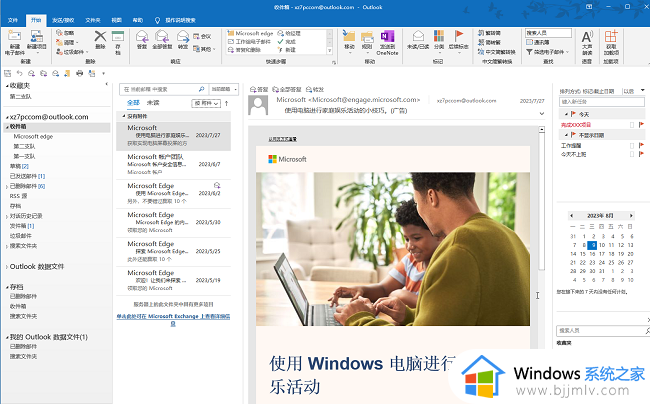
2、接着点击新页面左侧栏中的"选项"。
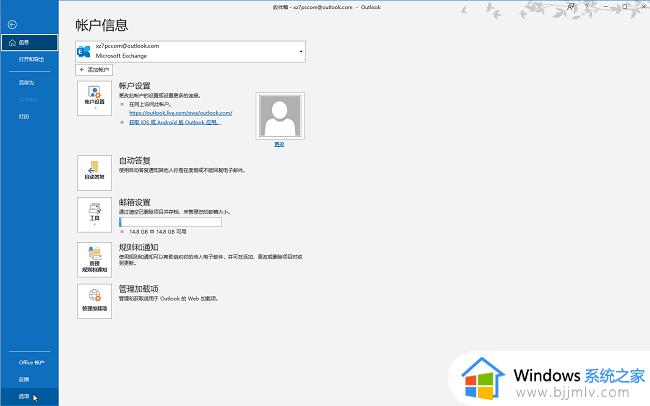
3、进入到新的页面后,点击左侧栏中的"信任中心",然后点击右侧中的"信任中心设置"选项。
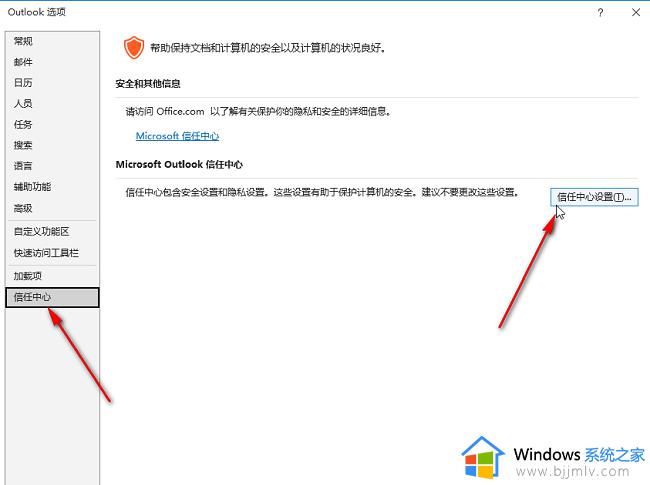
4、在打开的窗口中,点击左侧栏中的"附件处理",最后找到右侧中的"关闭附件预览",并将其小方框给勾选上就可以了。

以上就是Outlook附件预览功能的关闭方法的所有内容,如果出现此类情况,您可以按照此操作进行解决,非常简单快捷,一步到位。
Outlook附件预览功能的关闭方法 如何在Outlook中关闭附件预览功能相关教程
- outlook邮箱不能预览附件怎么办 outlook邮箱不能预览文件解决方法
- windows关闭预览功能怎么关闭 windows如何关闭电脑预览功能
- 文件夹预览怎么关 文件夹预览功能怎么关
- windows文件夹预览功能怎么打开 windows开启预览功能方法
- windows文件预览功能如何开启 windows文件夹怎么开启预览
- 电脑文件夹打开右边预览怎么关闭 如何关闭电脑中的文件夹预览
- wps如何开启实时预览模式功能 wps怎么设置预览功能开启
- windows文件夹取消预览方法 windows文件夹怎么关闭预览
- windows关闭预览方法 windows如何关闭预览
- 如何关闭excel文档预览窗口 excel文档预览窗口在哪里关闭
- 惠普新电脑只有c盘没有d盘怎么办 惠普电脑只有一个C盘,如何分D盘
- 惠普电脑无法启动windows怎么办?惠普电脑无法启动系统如何 处理
- host在哪个文件夹里面 电脑hosts文件夹位置介绍
- word目录怎么生成 word目录自动生成步骤
- 惠普键盘win键怎么解锁 惠普键盘win键锁了按什么解锁
- 火绒驱动版本不匹配重启没用怎么办 火绒驱动版本不匹配重启依旧不匹配如何处理
电脑教程推荐
win10系统推荐